Als je McAfee op je Mac hebt geïnstalleerd, wellicht als onderdeel van een aanbieding of zelfs per ongeluk, heb je misschien al gemerkt dat het soms een irritante app kan zijn met wel erg veel waarschuwingen die je in de weg zitten als je gewoon wilt werken. Als je daarom hebt besloten dit programma niet langer te willen gebruiken, heb je misschien ook al ontdekt dat het volledig verwijderen ervan zo simpel nog niet is. In dit artikel lees je precies hoe je McAfee voor eens en voor altijd kunt verwijderen.
Wat is McAfee?
McAfee is de naam van een softwarebedrijf dat al sinds de jaren 80 bestaat. Het bedrijf is opgericht door John McAfee en is gespecialiseerd in beveiligingssoftware voor de Mac en pc, waaronder antimalware- en antivirustools en firewallsoftware. Zoals veel beveiligingssoftware biedt McAfee gratis versies van zijn antimalware-tools die lijken te beloven dat ze je Mac beschermen. Deze tools scannen je Mac gratis proactief, maar als je alles wilt verwijderen wat ze vinden, moet je eerst een betaald abonnement aanschaffen.
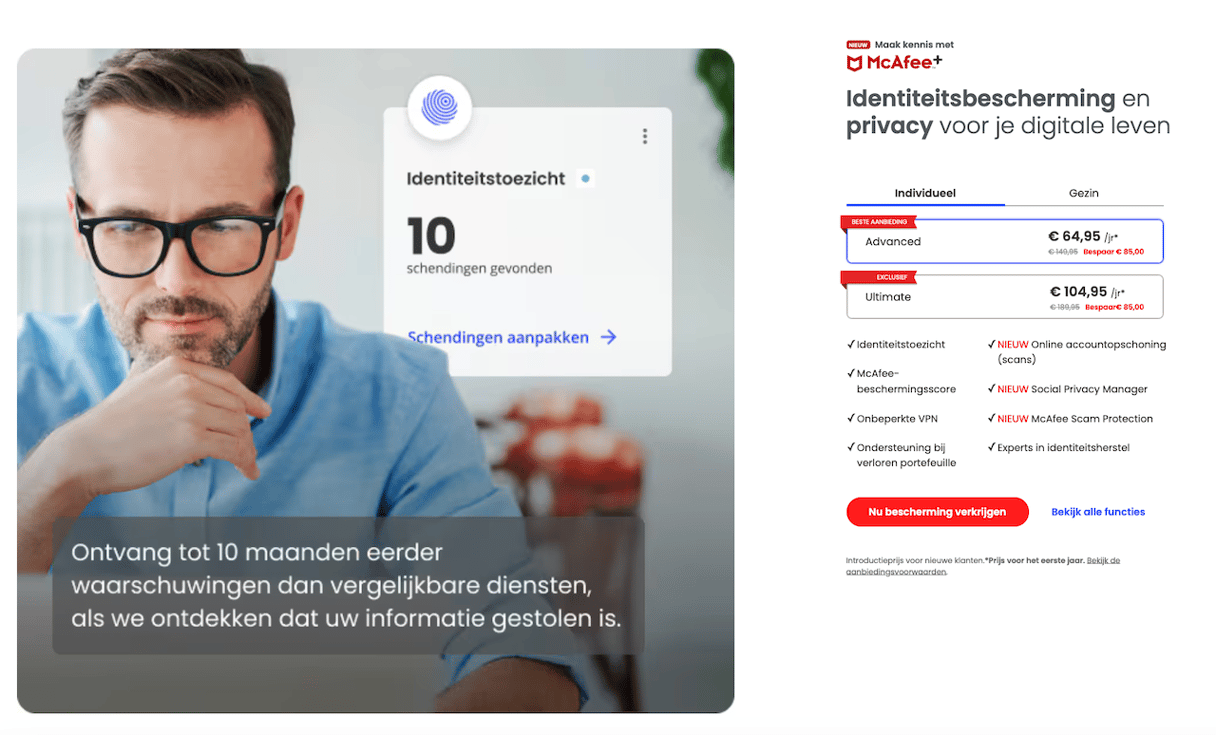
McAfee van je Mac verwijderen
Er zijn verschillende manieren om McAfee van je Mac te verwijderen. Als de versie die je hebt geïnstalleerd een eigen verwijderaar heeft, kun je die gebruiken. Er zijn echter meldingen dat als je dat verwijderprogramma gebruikt om McAfee op je Mac te verwijderen, er enkele bestanden achterblijven, dus wij laten in dit artikel je zien hoe je die ook kunt verwijderen. Hieronder staan een aantal manieren op een rijtje om McAfee te verwijderen, te beginnen met de makkelijkste.
McAfee verwijderen zonder het eigen verwijderprogramma
Normaal gesproken is het zo dat als een app wordt geleverd met een eigen verwijderaar, het de makkelijkste manier is om die gewoon te gebruiken. In dit geval lijkt het er echter op dat er dan wat restbestanden op je Mac blijven staan. De makkelijkste manier om McAfee te verwijderen is dus door een verwijderaar van derden te gebruiken.
Wij raden je CleanMyMac aan. Dit programma werkt snel en verwijdert alle bestanden die gelinkt zijn aan de betreffende app op je Mac. Je kunt het ook gebruiken om restbestanden te wissen, zo ook die van McAfee. Daarnaast heb je de optie om apps die niet goed werken opnieuw in te stellen. En het beste nieuws is nog wel dat je CleanMyMac hier gratis kunt downloaden. Na de download volg je de onderstaande instructies om McAfee te verwijderen:
- Open CleanMyMac en kies 'Verwijderaar'.
- Zoek naar McAfee of scrol door de lijst met apps om het programma te vinden.
- Selecteer McAfee en klik op 'Verwijder'.
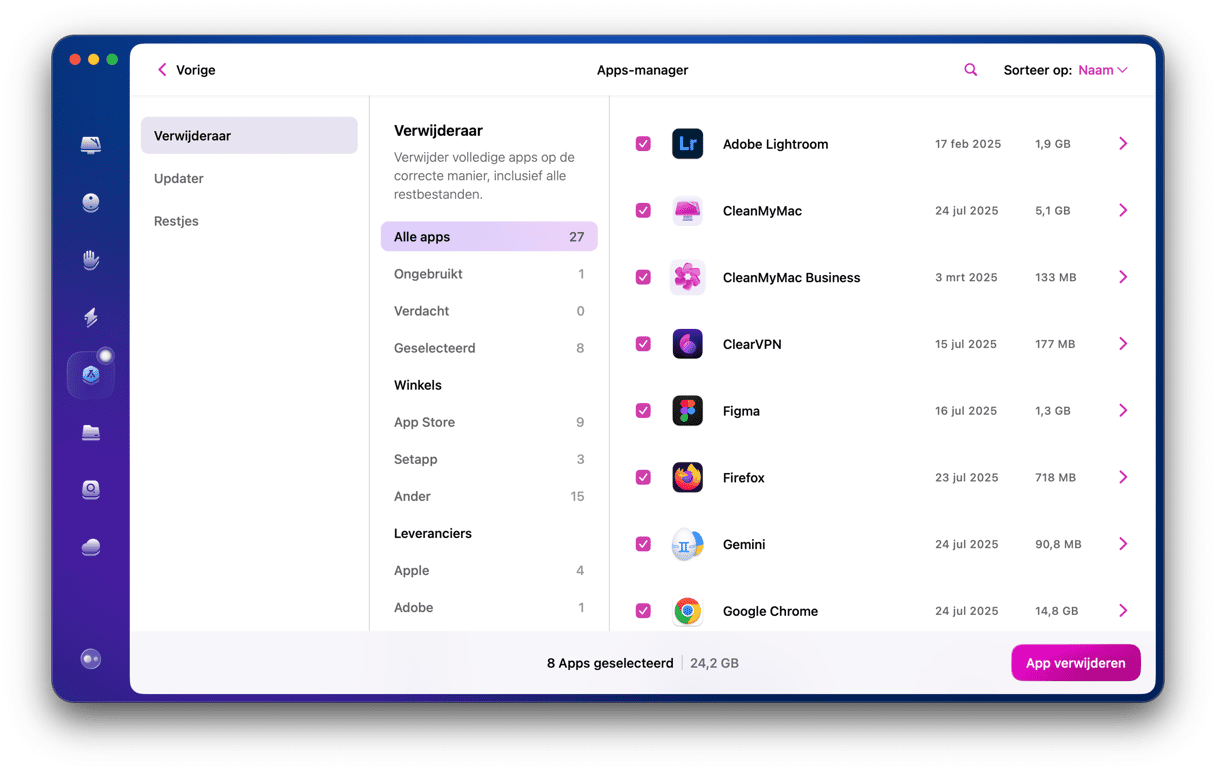
McAfee verwijderen met gebruik van het eigen verwijderprogramma
- Ga naar je map Apps en zoek daar het McAfee-verwijderprogramma.
- Dubbelklik erop om deze te openen.
- Voer je beheerdersgebruikersnaam en -wachtwoord in als daarom wordt gevraagd.
- Volg de instructies op het scherm om McAfee te verwijderen.
Meldingen suggereren dat zelfs na het uitvoeren van het McAfee-verwijderprogramma, niet alle bestanden die het op je Mac had geplaatst ook echt worden verwijderd. De volgende stap is dus om de onderstaande mappen te controleren en eventueel overgebleven bestanden of mappen met McAfee in de naam naar de Prullenmand te slepen. Om rechtstreeks naar de mappen te gaan, klik je op het Finder-symbool in het Dock, kies je het menu Ga, dan 'Ga naar Map' en vervolgens plak je elk bestandspad hieronder één voor één in het tekstvak:
- /usr/local/
- /Library/Application Support/
- /Library/LaunchDaemons/
- /Library/LaunchAgents/
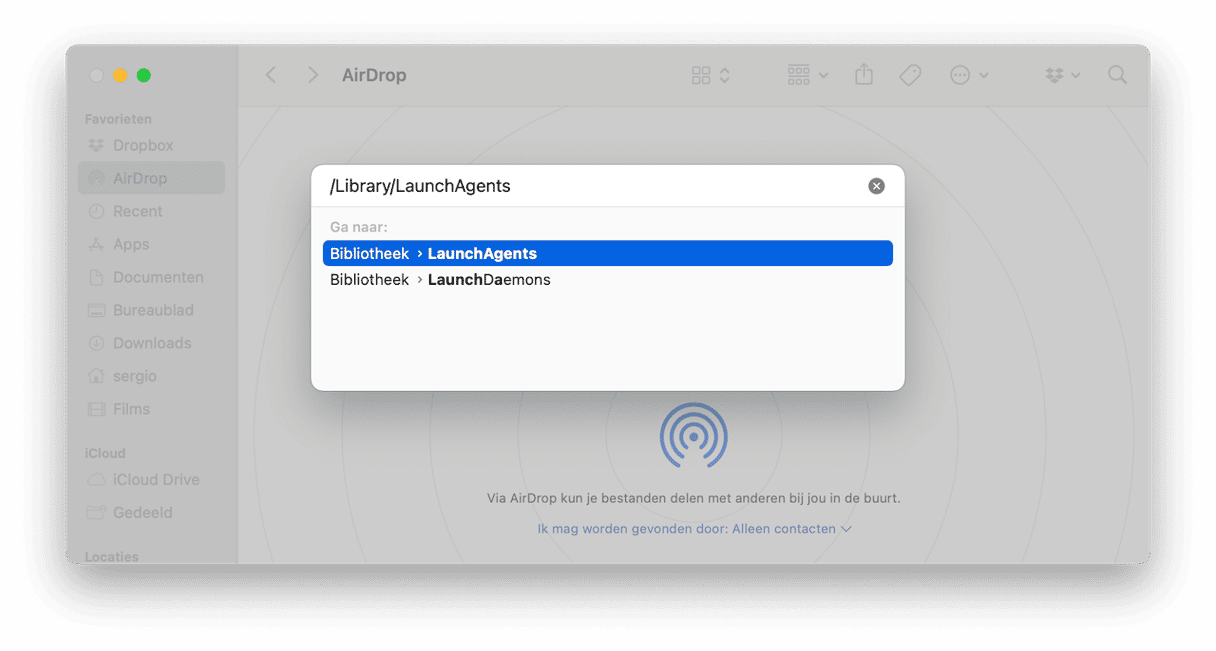
Als je alle bestanden en mappen met McAfee in de naam naar de Prullenmand hebt verplaatst, moet je die ook nog legen.
McAfee handmatig verwijderen
Als je het verwijderprogramma niet in je map Apps kunt vinden, kun je McAfee ook handmatig verwijderen:
- Sluit McAfee af als de app nog actief is.
- Sleep de McAfee-app in je map Apps naar de Prullenmand.
- Klik in de Finder op het menu Ga en kies 'Ga naar map'.
- Plak el van de onderstaande bestandspaden in het tekstvak. Zoek op elke locatie naar mappen of bestanden met McAfee in de naam en sleep deze naar de Prullenmand.
/usr/local/
/Library/Application Support/
/Library/LaunchDaemons/
/Library/LaunchAgents/ - Leeg de Prullenmand.
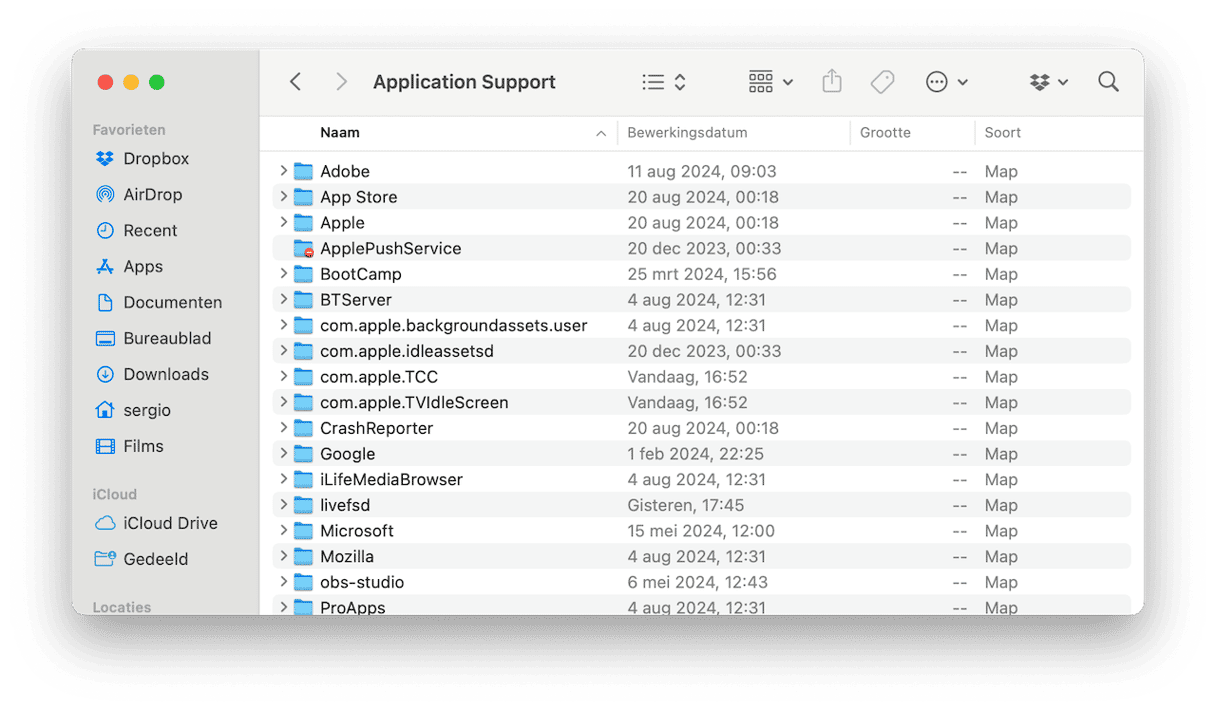
McAfee Antivirus verwijderen met gebruik van Terminal
Als je McAfee Antivirus probeert te verwijderen en niets anders tot nu toe heeft gewerkt, is de laatste optie om Terminal te gebruiken:
- Ga naar Apps > Hulpprogramma's en open Terminal.
- Als je McAfee Antivirus 4.8 of ouder wilt verwijderen, typ je het onderstaande commando en druk je op Return
sudo/Library/McAfee/sma/scripts/uninstall.ch - Als je McAfee Antivirus 5 of nieuwer wilt verwijderen, typ je het onderstaande commando en druk je op Return
sudo/Library/McAfee/cma/scripts/uninstall.ch
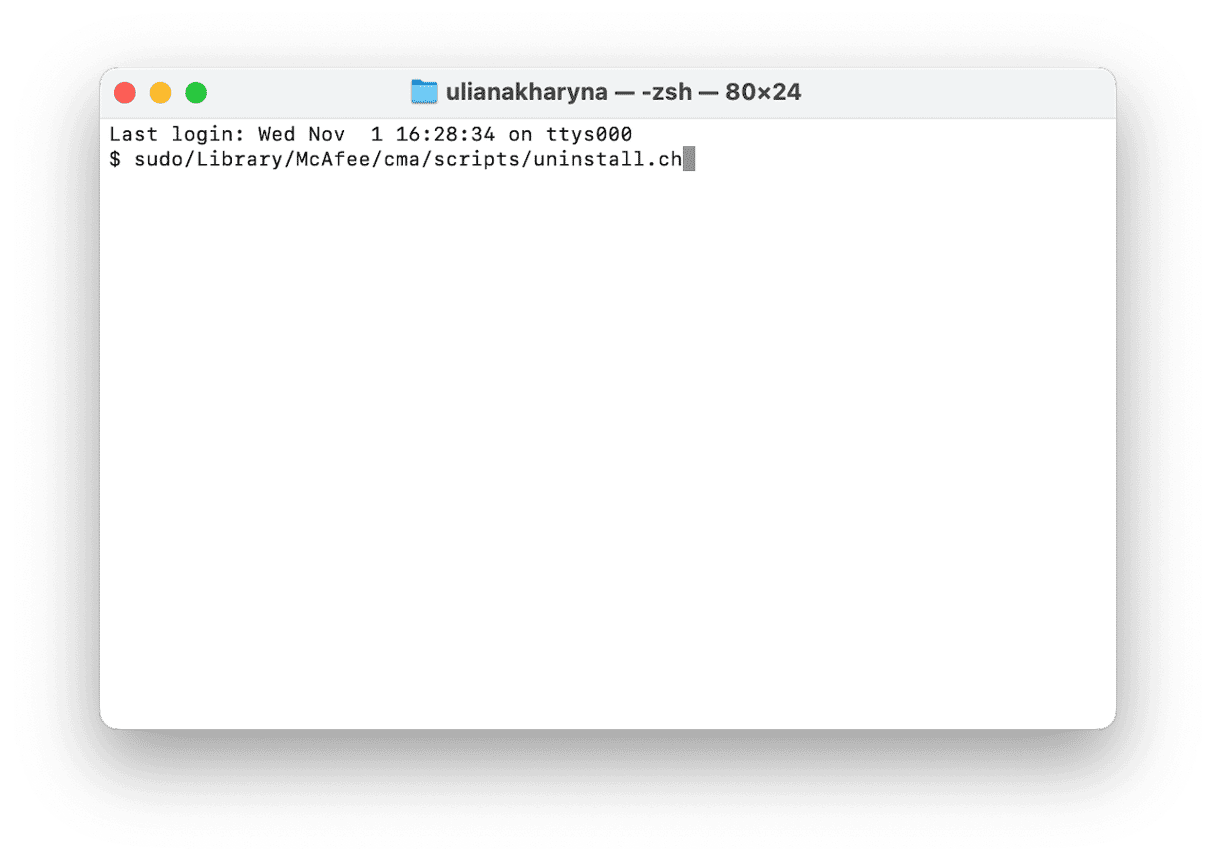
McAfee is een van de bekendste beveiligingssoftwarebedrijven en biedt ook allerlei verschillende producten voor Macs. Het gaat hier veelal om gratis proefversies, maar als je ze gebruikt, ontdek je al snel dat het soms meer gedoe is om deze op je Mac te hebben dan dat het daadwerkelijk helpt, vanwege de vele, aanhoudende meldingen. Als je hebt besloten om McAfee op je Mac te verwijderen, gebruik dan een van de bovenstaande opties om het programma volledig te verwijderen.






